
手机扫描文件 扫描身份证
1、在手机上打开“扫描全能王”,点击右下角“相机”按钮,点击“证件”选项,点击“身份证”,第一张拍头像页,第二张拍国徽页。
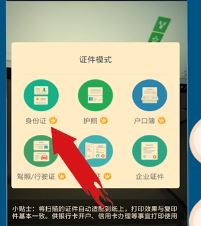
2、最后还可以点击“添加水印”,输入名称可防止被盗哦~扫描完成点击【完成】即可!
手机扫描文件的操作方法 扫描文字
像小米手机的话,里面就有一个【扫一扫】-【扫文档】的功能,点击【扫一扫】-【扫文档】,然后对准需要扫描的文档进行拍摄再进行识别,这样我们就可以将文件变成电子文件了。如图所示:
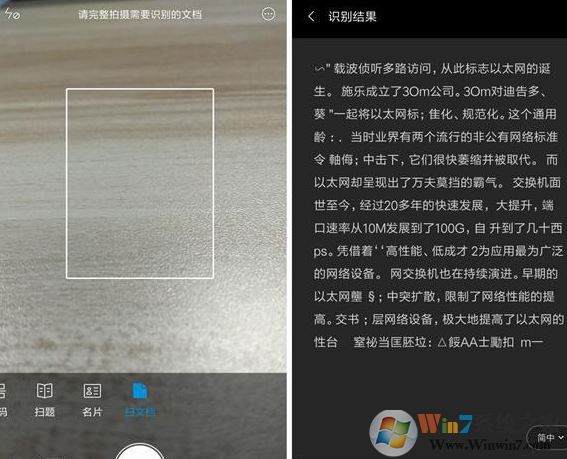
以上便是winwin7小编给大家分享介绍的手机扫描文件的操作方法!